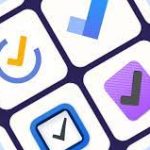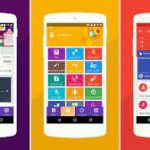Dalam era digital yang terus berkembang, kemampuan untuk mengedit video telah menjadi semakin penting. Dulu, editing video hanya bisa dilakukan di komputer dengan perangkat lunak khusus. Namun, dengan kemajuan teknologi, kita sekarang dapat melakukan editing video langsung di smartphone kita. Aplikasi edit video di smartphone memungkinkan kita untuk dengan mudah mengedit, memotong, menambahkan efek, dan membagikan video langsung dari perangkat genggam kita. Dalam artikel ini, kami akan memberikan panduan lengkap untuk pemula tentang cara menggunakan aplikasi edit video di smartphone Anda.
Pemilihan Aplikasi Edit Video yang Tepat
Langkah pertama dalam menggunakan aplikasi edit video di smartphone Anda adalah memilih aplikasi yang tepat untuk kebutuhan Anda. Ada banyak aplikasi edit video yang tersedia di toko aplikasi, masing-masing dengan fitur dan kinerja yang berbeda. Sebelum memilih aplikasi, Anda perlu mengetahui kebutuhan dan tujuan editing video Anda. Apakah Anda ingin membuat video lucu pendek untuk media sosial atau membuat video promosi berkualitas tinggi untuk bisnis Anda? Setelah mengetahui kebutuhan Anda, Anda dapat menganalisis fitur dan kinerja aplikasi yang ada.
Rekomendasi aplikasi edit video populer untuk smartphone antara lain:
1. Adobe Premiere Rush: Aplikasi ini sangat populer di kalangan profesional dan menawarkan fitur canggih seperti timeline multitrack, efek khusus, dan sinkronisasi dengan versi desktopnya.
2. iMovie: Aplikasi ini eksklusif untuk pengguna iPhone dan iPad. iMovie memiliki antarmuka yang intuitif dan menawarkan berbagai fitur editing dasar yang mudah digunakan.
3. FilmoraGo: Aplikasi ini tersedia untuk pengguna iOS dan Android. FilmoraGo memiliki antarmuka yang sederhana namun kuat, dengan berbagai fitur seperti pemotongan, transisi, efek, dan musik latar.
4. Kinemaster: Aplikasi ini tersedia untuk pengguna iOS dan Android. Kinemaster menawarkan fitur-fitur lengkap seperti timeline multitrack, lapisan video, efek khusus, dan opsi penyesuaian yang detail.
Mengenal Antarmuka Aplikasi
Setelah Anda memilih aplikasi yang sesuai, langkah selanjutnya adalah mengenal antarmuka aplikasi tersebut. Setiap aplikasi memiliki tampilan antarmuka yang sedikit berbeda, tetapi secara umum, mereka memiliki beberapa elemen yang sama. Pada umumnya, Anda akan melihat tampilan pemutar video utama di bagian tengah layar, dengan tombol-tombol dan menu di sekitarnya. Terdapat juga ikon-ikon yang mewakili fitur-fitur seperti pemotongan, penyesuaian warna, efek, dan lainnya.
Anda perlu memahami ikon-ikon dan menu utama dalam aplikasi. Misalnya, tombol play/pause yang digunakan untuk memutar atau menghentikan video, tombol pemotongan yang digunakan untuk memangkas klip video, dan tombol simpan yang digunakan untuk menyimpan video setelah selesai diedit. Selain itu, Anda juga perlu memahami cara mengakses menu utama seperti pengaturan, pengaturan proyek, dan pengaturan ekspor.
Mengimpor dan Mengatur Materi Video
Setelah Anda memahami antarmuka aplikasi, langkah berikutnya adalah mengimpor dan mengatur materi video yang akan diedit. Aplikasi edit video di smartphone biasanya memiliki opsi untuk mengimpor video dari galeri perangkat Anda atau merekam langsung melalui kamera. Anda dapat memilih video yang ingin Anda edit dan menambahkannya ke timeline atau daftar klip.
Setelah Anda mengimpor video, Anda dapat mengatur urutan klip video dengan menggeser mereka di timeline. Anda juga dapat memotong klip video agar sesuai dengan durasi yang diinginkan. Dalam banyak aplikasi, Anda dapat memotong klip video dengan menggeser penanda awal dan akhir pada timeline, atau dengan mengetuk klip dan memilih opsi pemotongan. Pastikan untuk mengatur urutan dan durasi klip video dengan hati-hati agar cerita atau pesan Anda dapat disampaikan dengan baik.
Menerapkan Efek dan Filter
Efek dan filter dapat memberikan sentuhan khusus pada video Anda dan membuatnya lebih menarik. Aplikasi edit video di smartphone umumnya menawarkan berbagai efek dan filter yang dapat diterapkan pada klip video. Misalnya, Anda dapat menambahkan efek warna untuk mengubah suasana atau suasana video, atau menerapkan efek transisi untuk memberikan peralihan mulus antara klip.
Dalam aplikasi edit video, Anda dapat menemukan berbagai jenis efek yang tersedia. Misalnya, efek warna sepia untuk memberikan nuansa vintage, efek slow motion untuk mengurangi kecepatan klip video, dan efek kecepatan tinggi untuk memberikan efek dramatis. Anda dapat memilih efek yang sesuai dengan gaya dan pesan video Anda, dan menerapkannya pada klip dengan mudah.
Filter juga dapat memberikan tampilan visual yang menarik pada video Anda. Filter dapat mengubah tingkat kecerahan, kontras, saturasi, dan suhu warna dalam video. Beberapa aplikasi bahkan memiliki filter praaturan yang dirancang untuk menghasilkan tampilan tertentu, seperti filter “vintage” atau “dramatis”. Anda dapat menggulir melalui berbagai filter dan melihat pratinjaunya langsung pada video Anda sebelum memutuskan filter yang paling sesuai.
Menambahkan Musik dan Suara
Musik latar atau soundtrack dapat memberikan suasana dan emosi pada video Anda. Anda dapat menambahkan musik latar dari perpustakaan musik aplikasi atau mengimpor musik dari perangkat Anda. Beberapa aplikasi bahkan memiliki koleksi musik bebas royalti yang dapat Anda gunakan secara gratis.
Setelah memilih musik, Anda dapat menyesuaikan volume musik latar agar sesuai dengan kebutuhan Anda. Pastikan musik tidak terlalu keras sehingga mengganggu suara klip video atau narasi. Selain musik, Anda juga dapat membuat narasi atau voice-over untuk menjelaskan atau menambahkan informasi tambahan pada video Anda. Beberapa aplikasi menyediakan fitur perek aman suara yang memungkinkan Anda merekam suara langsung dari aplikasi edit video.
Menyisipkan Teks dan Grafis
Teks dan grafis dapat digunakan untuk memberikan informasi tambahan, judul, subjudul, atau keterangan pada video Anda. Dalam aplikasi edit video di smartphone, Anda dapat menambahkan teks dengan mudah dengan memilih opsi “Tambahkan Teks” atau serupa. Anda dapat mengatur ukuran, font, warna, dan posisi teks sesuai keinginan Anda. Misalnya, Anda dapat menambahkan teks judul di awal video, teks keterangan pada klip video, atau teks subjudul untuk menjelaskan adegan tertentu.
Efek animasi teks juga dapat memberikan sentuhan kreatif pada video Anda. Beberapa aplikasi edit video di smartphone menawarkan pilihan animasi teks yang dapat diterapkan pada teks Anda. Misalnya, animasi muncul perlahan, animasi terbang, atau animasi berkedip. Dengan menggunakan efek animasi teks ini, Anda dapat membuat teks Anda lebih menarik dan menonjol dalam video.
Selain teks, Anda juga dapat menyisipkan grafis atau logo khusus pada video Anda. Misalnya, jika Anda membuat video promosi untuk bisnis Anda, Anda dapat menambahkan logo perusahaan atau grafis yang berhubungan dengan merek Anda. Beberapa aplikasi menyediakan fitur untuk mengimpor gambar atau logo dari perangkat Anda, atau bahkan memiliki koleksi grafis yang dapat Anda gunakan secara langsung.
Mengoptimalkan Pengeditan dan Transisi
Agar video Anda terlihat lebih profesional dan lancar, Anda perlu mengoptimalkan pengeditan dan transisi antara klip video. Banyak aplikasi edit video di smartphone menawarkan alat pemotong dan penggabung yang memudahkan Anda dalam memotong klip dan menggabungkannya. Dengan alat pemotong, Anda dapat memotong klip video menjadi bagian-bagian yang lebih kecil untuk menghilangkan bagian yang tidak diinginkan atau tidak relevan. Anda juga dapat menggunakan alat penggabung untuk menggabungkan beberapa klip video menjadi satu video yang utuh.
Transisi antara klip video juga penting untuk memberikan aliran yang mulus dalam video Anda. Transisi dapat digunakan untuk menghubungkan klip secara visual dan memberikan peralihan yang halus antara adegan. Beberapa contoh transisi yang umum adalah fade in/fade out, slide, dissolve, dan wipe. Dalam aplikasi edit video di smartphone, Anda dapat menerapkan transisi dengan mudah hanya dengan mengeklik ikon transisi dan memilih transisi yang diinginkan. Pastikan untuk memilih transisi yang sesuai dengan nuansa dan pesan video Anda.
Penyesuaian Warna dan Koreksi Gambar
Untuk meningkatkan tampilan visual video Anda, Anda dapat menyesuaikan warna dan melakukan koreksi gambar. Aplikasi edit video di smartphone biasanya menawarkan fitur penyesuaian warna yang memungkinkan Anda mengubah kecerahan, kontras, saturasi, dan suhu warna video. Anda dapat menyesuaikan pengaturan ini untuk mendapatkan tampilan yang lebih menarik dan sesuai dengan keinginan Anda.
Selain itu, beberapa aplikasi juga memiliki fitur koreksi gambar yang lebih canggih. Fitur ini memungkinkan Anda untuk menyesuaikan tingkat kebisingan, kejernihan, dan kualitas gambar secara lebih detail. Misalnya, Anda dapat mengurangi kebisingan pada video yang diambil dalam kondisi pencahayaan yang rendah, atau meningkatkan kejernihan gambar untuk memperbaiki detail yang kurang jelas. Koreksi warna dan gambar yang baik dapat memberikan tampilan yang lebih profesional dan menarik pada video Anda.
Menyimpan dan Membagikan Hasil Edit
Setelah selesai mengedit video, langkah terakhir adalah menyimpan dan membagikan hasil edit Anda. Sebelum menyimpan video, Anda perlu memilih format dan resolusi yang sesuai. Beberapa format umum termasuk MP4, MOV, atau AVI, tergantung pada kebutuhan Anda. Resolusi video juga penting, terutama jika Anda ingin membagikan video di platform media sosial. Pastikan untuk memilih resolusi yang sesuai agar video Anda tetap terlihat jelas dan berkualitas baik ketika diunggah.
Setelah memilih format dan resolusi, Anda dapat menyimpan video ke galeri perangkat Anda atau cloud storage yang Anda pilih. Beberapa aplikasi edit video di smartphone juga menawarkan opsi untuk langsung membagikan video ke platform media sosial seperti YouTube, Instagram, atau Facebook. Dengan hanya beberapa klik, Anda dapat membagikan video Anda kepada teman, keluarga, atau audiens yang lebih luas.
Tips dan Trik untuk Pemula dalam Mengedit Video di Smartphone
Selain panduan langkah demi langkah di atas, berikut adalah beberapa tips dan trik tambahan untuk pemula dalam mengedit video di smartphone:
1. Gunakan alat bantu seperti stabilizer atau tripod untuk mendapatkan video yang lebih stabil dan mengurangi guncangan.
2. Mencari sumber musik dan efek suara bebas royalti agar dapat digunakan secara legal dan tidak melanggar hak cipta.
3. Belajar dari tutorial dan komunitas pengguna aplikasi untuk mendapatkan ide kreatif dan mempelajari teknik editing yang lebih canggih.
Kesimpulan
Dalam dunia yang semakin terhubung dan digital, kemampuan untuk mengedit video di smartphone telah menjadi semakin penting. Dalam artikel ini, kami telah memberikan panduan lengkap untuk pemula tentang cara menggunakan aplikasi edit video di smartphone Anda. Dari pemilihan aplikasi yang tepat hingga teknik editing yang lebih canggih, Anda sekarang memiliki pengetahuan dan alat yang Anda butuhkan untuk menghasilkan video yang menarik dan profesional langsung dari smartphone Anda. Jangan ragu untuk mencoba sendiri, berlatih, dan eksperimen dengan ide-ide kreatif Anda sendiri. Selamat mengedit!